U盘怎么免费重装华为 matebook X Pro系统(win8)
 2018/12/29
2018/12/29
 199
199
在使用华为 matebook X Pro电脑的过程中,我们难免会遇到有需要重装系统的时候。但有不少用户不知道怎么重装系统,只能去电脑店花钱请人帮自己重装系统。其实重装系统非常简单,根本不用花钱。那么下面就让小编为大家带来U盘怎么免费重装华为 matebook X Pro系统(win8)。

【1】先下载黑鲨装机大师软件把U盘制作成U盘启动盘,然后把制作成功的U盘启动盘连接到电脑USB插口上。重启电脑,在开机画面出现的时候,快速的按下启动快捷键。

【2】进入“启动项”选择页面后,选择u盘启动(USB HDD/USB/u盘名),并按下回车键确定。
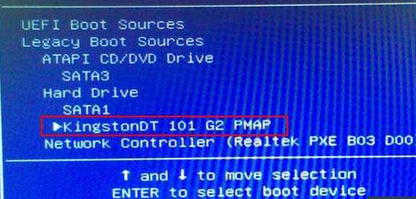
【3】在黑鲨菜单页面中,直接选中WindowsPE/RamOS(新机型),按回车键确认。
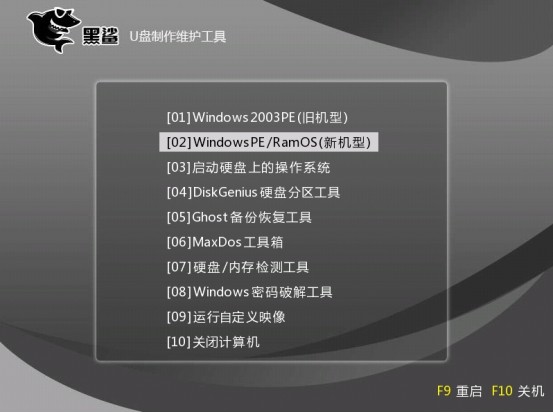
【4】然后进入PE系统中,这个时候装机工具会自动加载,我们只需要按照默认设置,选中安装U盘启动盘的位置(C盘),点击“安装系统”就可以了。
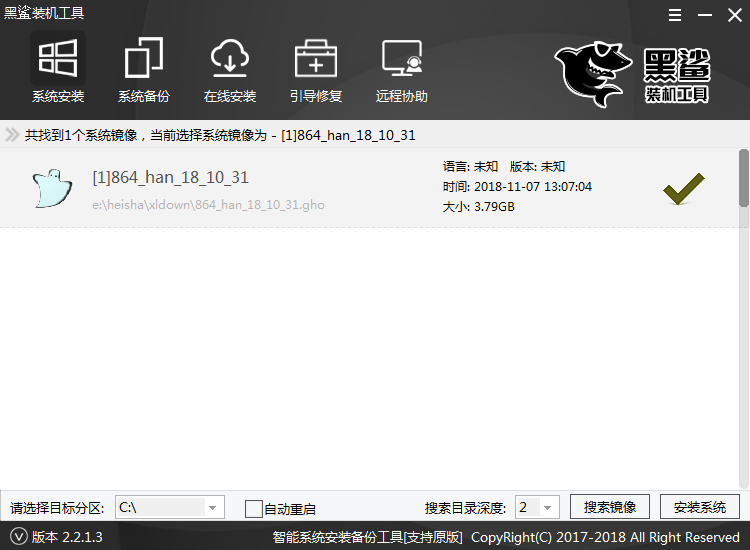
【5】完成后,我们只需要耐心的等待GHO镜像文件的释放,待释放完成后,电脑会自动重启。
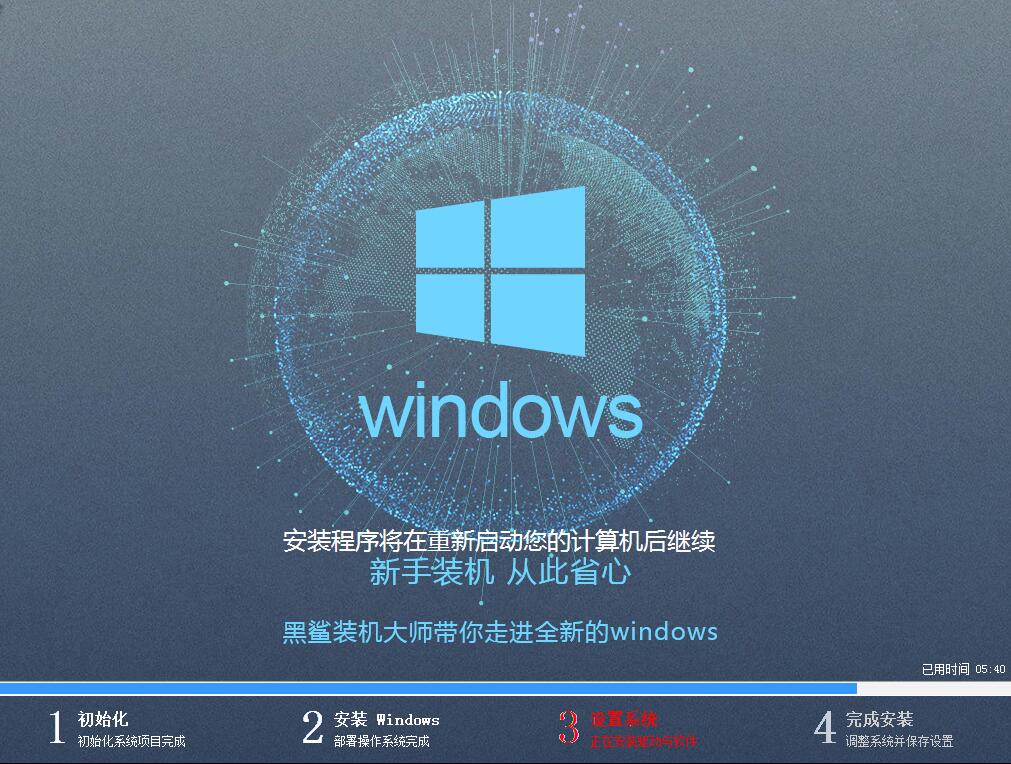
【6】重启电脑后,看到win8系统的桌面,说明重装系统完成了。

以上就是小编为大家带来的U盘怎么免费重装华为 matebook X Pro系统(win8)。我们可以通过黑鲨装机大师制作U盘启动盘,再使用U盘就可以为电脑重装系统。
